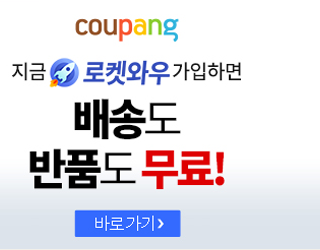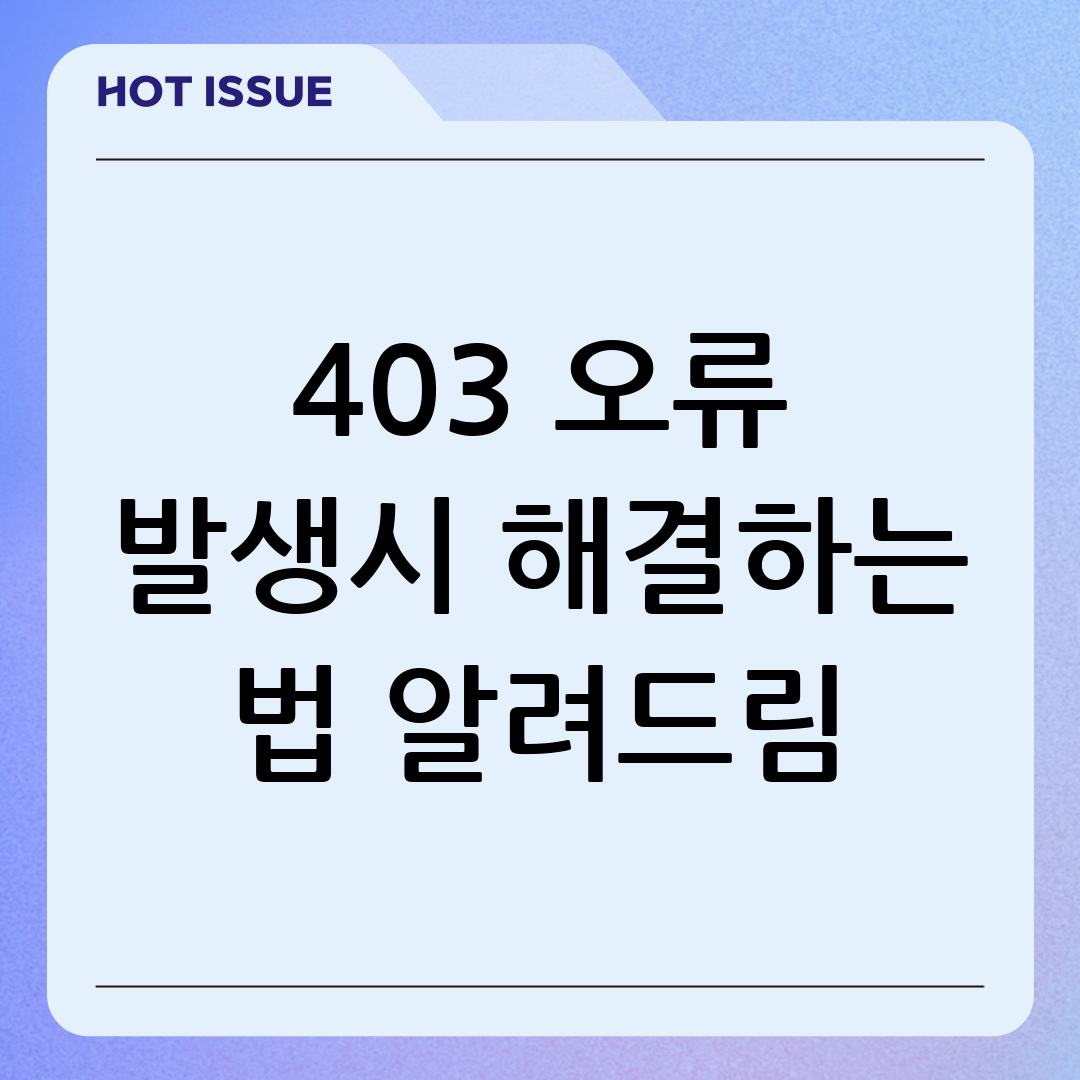403 Forbidden 오류란?
웹사이트를 접속하려다가 갑자기 “403 Forbidden”이라는 메시지를 마주친 경험이 있으신가요? 403 Forbidden 오류는 클라이언트(사용자)가 요청한 자원에 접근할 권한이 없을 때 발생하는 HTTP 상태 코드입니다. 이는 흔히 서버 측 보안 설정이나 권한 문제로 인해 나타납니다.
기본 개념 이해하기

- 오류 코드: 403
- 의미: 서버는 요청을 이해했지만, 권한 문제로 요청을 수행하지 않음
- 원인: 서버 접근 제한, 파일/디렉토리 권한 문제, .htaccess 설정 등

403 오류가 발생하는 주요 원인
403 오류는 다양한 원인으로 인해 발생할 수 있으며, 아래 표는 일반적인 원인을 정리한 것입니다.
| 원인 | 설명 |
|---|---|
| 잘못된 파일 권한 | 웹 서버가 파일에 접근할 수 없는 경우 발생 |
| 디렉토리 인덱스 제한 | 디렉토리에 index 파일이 없고 디렉토리 표시가 금지된 경우 |
| .htaccess 설정 오류 | 접근 제한 또는 리디렉션 설정 문제로 인해 오류 발생 |
| IP 차단 | 서버 측에서 특정 IP 접근을 차단한 경우 |
| 잘못된 소유권 | 서버 사용 권한 문제로 발생할 수 있음 |
| 웹 방화벽 차단 | 보안 프로그램이 요청을 차단한 경우 |

403 Forbidden 오류 해결 방법
1. 파일 및 디렉토리 권한 확인

가장 먼저 확인해야 할 사항은 해당 파일이나 디렉토리의 퍼미션(권한)입니다. 일반적으로 다음과 같은 권한을 설정하는 것이 권장됩니다:
- 디렉토리: 755
- 파일: 644
명령어 예시는 다음과 같습니다:
chmod 755 /var/www/html/yourfolder
chmod 644 /var/www/html/yourfile.html
2. .htaccess 설정 점검

Apache 웹서버를 사용하는 경우, .htaccess 파일 설정으로 인해 403 오류가 발생할 수 있습니다.. 다음 항목들을 점검하세요:
# 접근 제한 설정 예시
Order allow,deny
Deny from all
만약 이와 같은 코드가 있다면, 의도한 대로 권한이 제한되고 있는지 검토해야 합니다.
3. 웹서버 설정 확인하기

웹서버 설정 파일(httpd.conf 또는 nginx.conf)에서 설정 오류로 인해 403 오류가 발생하는 경우도 있습니다.
Apache의 예:
Options Indexes FollowSymLinks
AllowOverride All
Require all granted
Nginx의 예:
location / {
root /usr/share/nginx/html;
index index.html index.htm;
autoindex off; # 디렉토리 인덱싱 비활성화
}
4. IP 접근 제한 확인

.htaccess 또는 서버 설정에서 특정 IP가 차단되었는지 확인해보세요.
# 특정 아이피만 허용
Order Deny,Allow
Deny from all
Allow from 123.45.67.89
이 설정은 해당 IP 외의 모든 요청을 차단합니다. 본인의 IP가 허용 목록에 있는지 꼭 확인하세요.
5. 웹 방화벽(WAF) 및 보안 소프트웨어 확인

Cloudflare, ModSecurity와 같은 웹방화벽 서비스나 서버 보안 프로그램이 비정상적인 요청으로 간주해 차단할 경우에도 403 오류가 발생할 수 있습니다. 방화벽 로그를 확인하거나 설정을 일시적으로 비활성화하여 확인할 수 있습니다.

추가로 확인할 사항
사용자 인증 필요 여부

인터널 영역이거나 로그인 필수 페이지에 인증 없이 접근 시도하면 403 오류가 발생할 수 있습니다. 이 경우 로그인을 먼저 해야 하며, 해당 계정이 요청한 자원에 접근할 수 있는 권한이 있어야 합니다.
CMS(예: WordPress) 사용자라면?

플러그인 충돌, 보안 설정 이상, 캐시 문제로 인해 403 오류가 발생할 수 있습니다. 다음을 점검하세요:
- 보안 관련 플러그인 비활성화 (예: Wordfence, Sucuri 등)
- 플러그인/테마를 하나씩 비활성화하며 원인을 찾아보기
- 파일 권한 재설정 도구 사용

자주 묻는 질문 (FAQ)
Q: 403 오류와 404 오류는 어떤 차이가 있나요?
A: 403은 “접근 권한 없음”, 404는 “페이지 없음” 입니다. 두 오류 모두 다르며, 403은 서버에 요청은 도달했지만 접근을 거부당한 경우입니다.
Q: 403 오류가 클라이언트 문제인가요, 서버 문제인가요?
A: 대부분 서버 측 문제(설정, 권한)이며, 클라이언트가 해결하기 어려운 경우도 많습니다. 하지만 캐시 삭제나 브라우저 확인 등 클라이언트에서 시도할 수 있는 조치도 있습니다.
Q: 모바일에서만 403 오류가 발생해요.
A: 이 경우는 IP 차단, 브라우저 차이로 인해 발생할 수 있습니다. 브라우저 변경, VPN 확인 등을 시도해보세요.

결론: 오류 해결을 위한 체크리스트
403 Forbidden 오류를 만났을 때는 당황하지 말고 아래 체크리스트를 기준으로 차근히 점검해보세요.
- 파일/디렉토리 권한 확인
- .htaccess 설정 점검
- 웹서버 설정 확인
- IP 차단 여부 확인
- 보안 소프트웨어 들여다보기
- CMS 설정 및 플러그인 확인
- 캐시 및 브라우저 쿠키 삭제
403 오류는 흔하지만 원인과 해결책이 명확한 오류입니다. 위의 가이드를 참조하여 빠르게 문제를 해결하시기 바랍니다.